Windows 10でBluetooth経由でファイルを共有する方法

携帯電話を常にPCに接続して写真やその他のファイルを共有するのにうんざりしている場合は、Bluetoothを使用してケーブル接続を無料で行う方法をご覧ください。
Bluetoothは人気のあるワイヤレステクノロジーであり、デバイスを接続して、音楽を聴いたり、ファイルを共有したりするために使用できます。 Bluetoothは、短距離無線信号を使用して、スマートフォン、タブレット、マウス、キーボード、ヘッドフォンなどのデバイスと通信します。この記事では、モバイルデバイスとPCの間でファイルを共有できるように、Windows 10でBluetoothを有効にしてセットアップする方法を示します。
Windows Phone 8.1でBluetoothを介してファイルを共有する方法について説明しましたが、ここでは、Windows 10でのファイル共有といくつかのトラブルシューティング手順について詳しく見ていきます。
Windows 10でBluetoothを有効にして使用する
まず、コンピューターは明らかにBluetooth対応。そうでない場合、代替手段はサードパーティのUSB Bluetoothドングルをインストールすることです。コンピューターにBluetoothがインストールされているかどうかを確認するには、を押します Windowsキー+ X 次にクリック デバイスマネージャ。デバイスツリーにBluetoothがリストされているはずです。 Bluetoothのインストールを確認したら、デバイスの接続を開始できます。
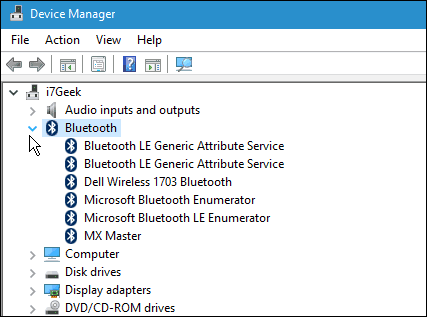
最初の例では、ファイルを共有しますスマートフォンから。 Bluetoothの使用は、ケーブルを使用して電話機をPCに接続するよりもはるかに簡単です。一部の携帯電話では、Bluetoothは実際のバッテリー消費になります。常に使用する必要がない限り、必要になるまでモバイルデバイスでオフのままにすることをお勧めします。
写真やファイルをコンピューターにコピーする場合、最初に行う必要があるのは、携帯電話とコンピューターをペアリングすることです。
そのためには、スマートフォンでBluetoothを有効にします。オンにする方法はデバイスによって異なります。ここでは、Windows Phone 8.1を実行しているNokia Lumiaを使用しています。 Bluetoothは通常、デバイスの設定に含まれています。
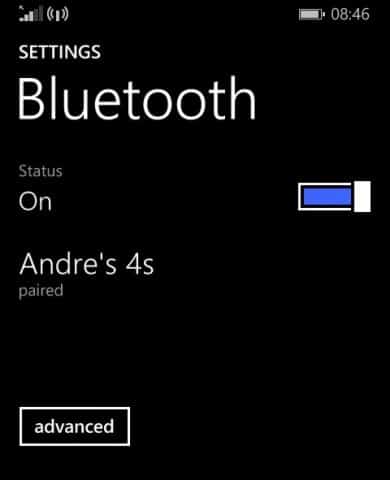
Windows 10デバイスのPCで、[設定]> [デバイス]> [Bluetooth]に移動します。デバイスにBluetoothウィンドウが表示されたら、それをクリックしてから[ペアリング]をクリックします。
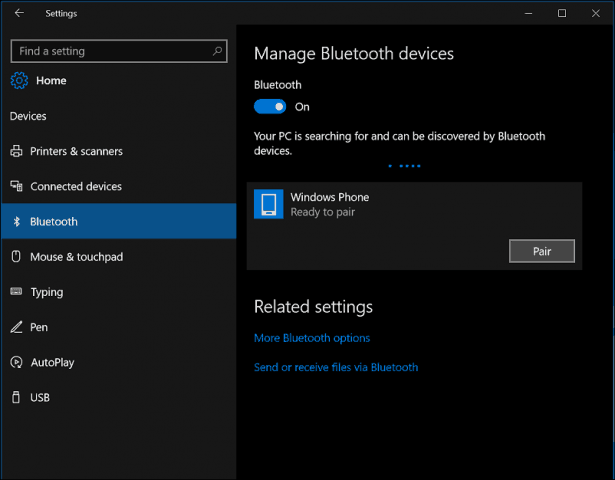
更新: Windows 10 Creators Update以降を使用している場合、手順が少し異なる場合があります。代わりに、「Bluetoothを追加または ウィザードを開く他のデバイス」ボタン。
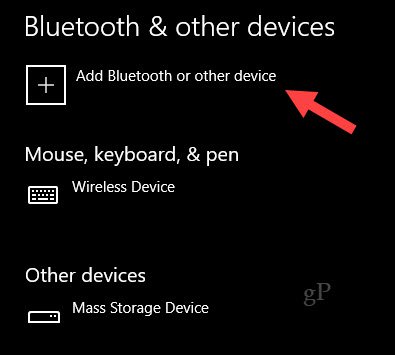
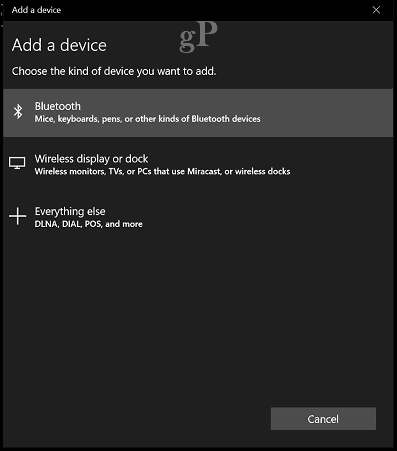
ペアリングするデバイスを選択すると、パスコードが表示されます。 [はい]をクリックして、電話とコンピューターの両方でパスコードが一致することを確認します。
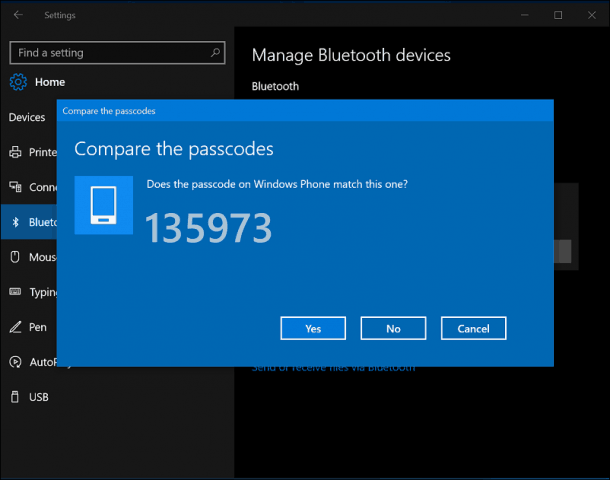
両方のデバイスがペアリングされるまで数秒待ちます。
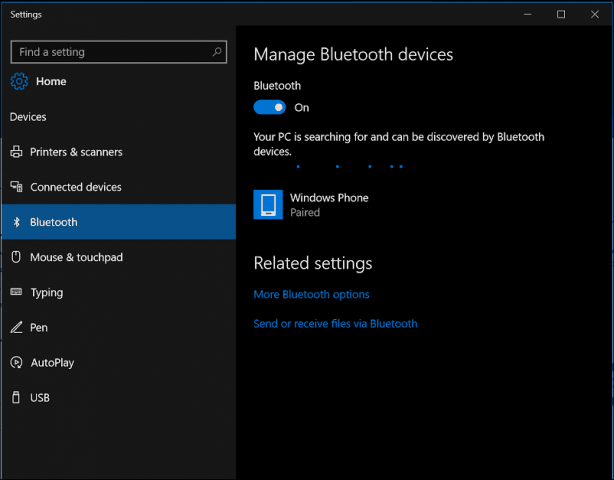
Bluetooth経由でファイルを共有する
Bluetoothのセットアップが完了したので、次のタスクファイルを共有することです。携帯電話からファイルを共有してみましょう。手順はオペレーティングシステムによって異なることに注意してください。共有するファイルを選択し、[共有ハブ]アイコンをクリックして、[Bluetooth]をクリックします。
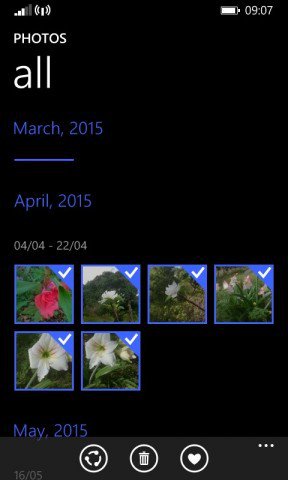
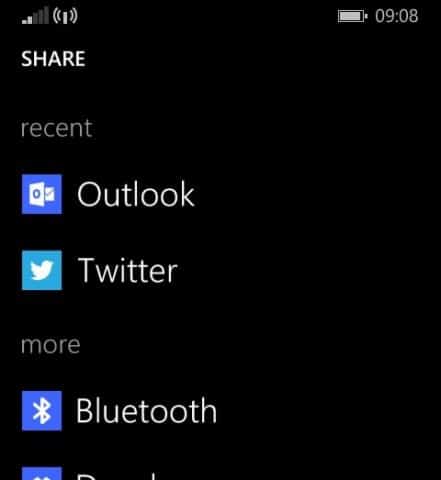
ファイルを共有するペアリングされたデバイスを選択し、ファイルが送信されるまで待ちます。
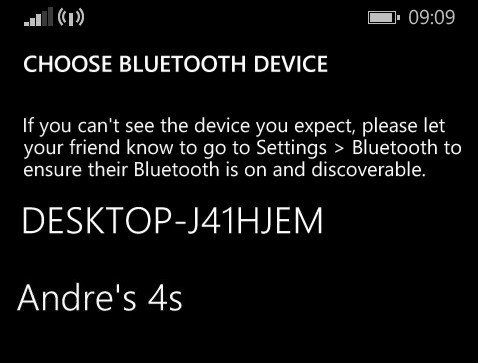
Windows 10からファイルを送信するには、Bluetoothウィンドウでをクリックします Bluetooth経由でファイルを送受信する。クリック ファイル送信、 Bluetooth対応デバイスを選択して、[次へ]をクリックします。
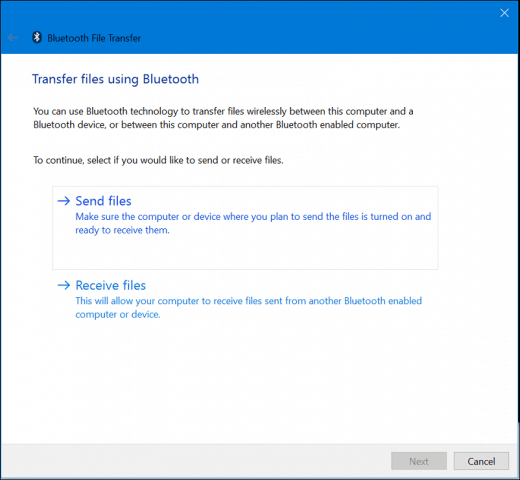
共有するファイルを参照し、電話で[承認]を選択します。
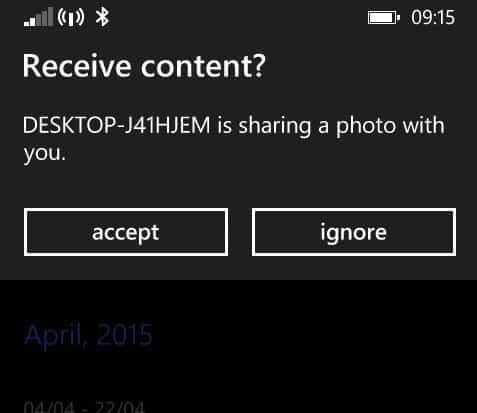
Bluetoothのトラブルシューティング
デバイスのペアリングで問題が発生した場合は、を押します Windowsキー+ Q それから タイプ: デバイスとプリンター 次にEnterを押します。
[デバイスの追加]をクリックし、Bluetooth対応デバイスを選択して、[次へ]をクリックします。デバイスがペアリングされると、[デバイスとプリンター]ウィンドウに表示されます。
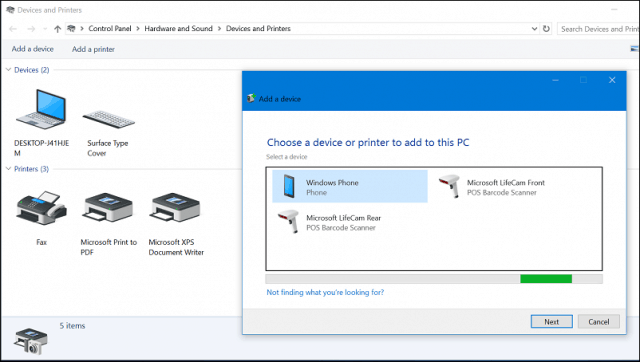
電話機のファームウェアまたはコンピューターのチップセットドライバーを更新すると、Bluetoothが機能しない、またはデバイスとペアリングする問題も解決できます。
結論
そして、それだけです! Bluetoothを介してファイルを送信する方が、ケーブルを接続するよりも簡単で、自分にファイルをメールで送信するよりも帯域幅に優しいです。また、インターネットやローカルネットワークを使用せずに近くの人にファイルを送信する優れた方法です。何よりも、事実上すべてのモバイルデバイスにBluetoothが搭載されているため、プラットフォーム間でファイルを簡単に共有できます。
Bluetoothの使用の詳細については、以下にリンクされている他の記事をご覧ください。
- BluetoothデバイスをWindows 7とペアリングする
- Bluetooth経由でiPhoneをWindows 7に接続する
- BluetoothキーボードをApple TVとペアリングする公式の方法










コメントを残す